BIOS的继任者UEFI
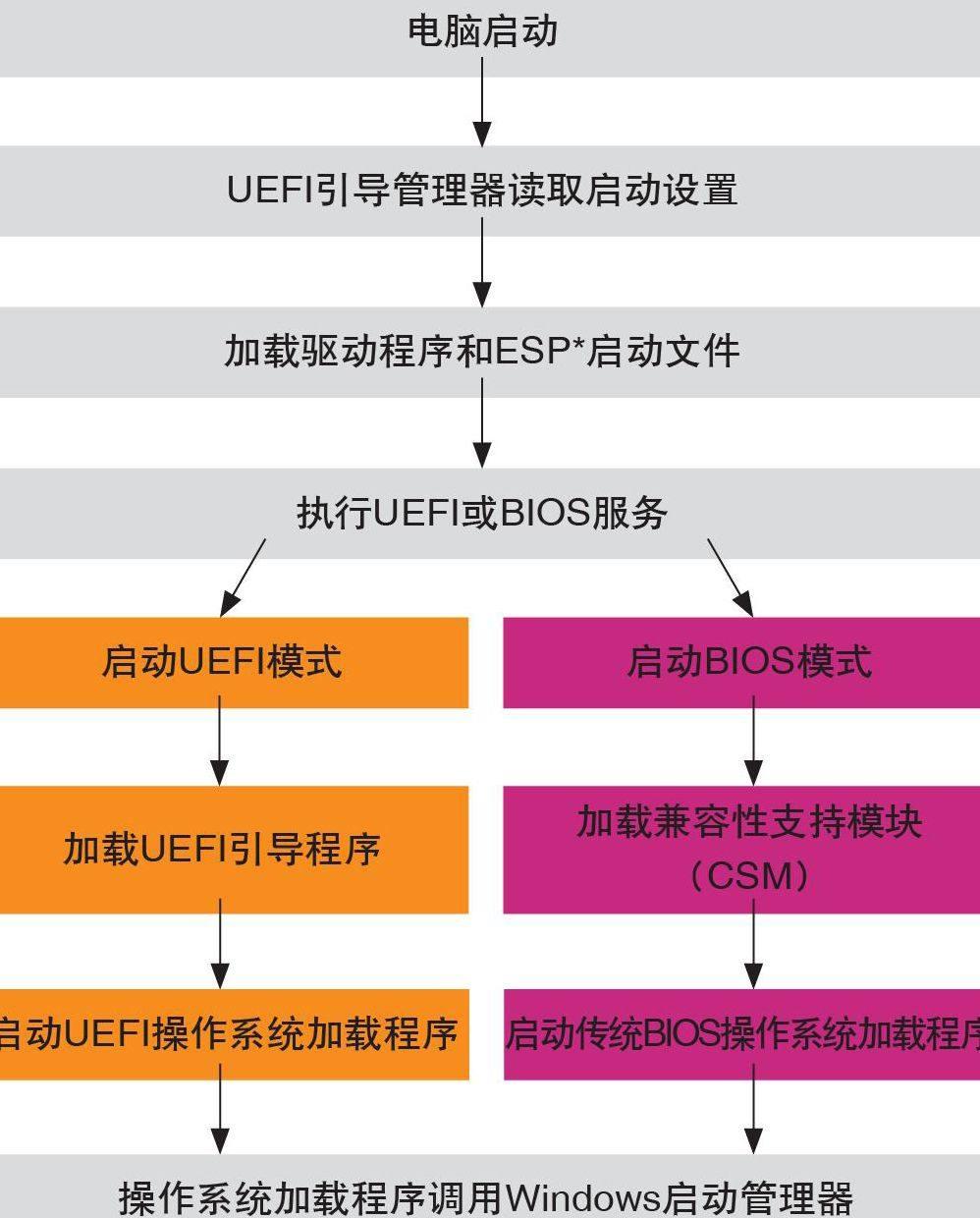
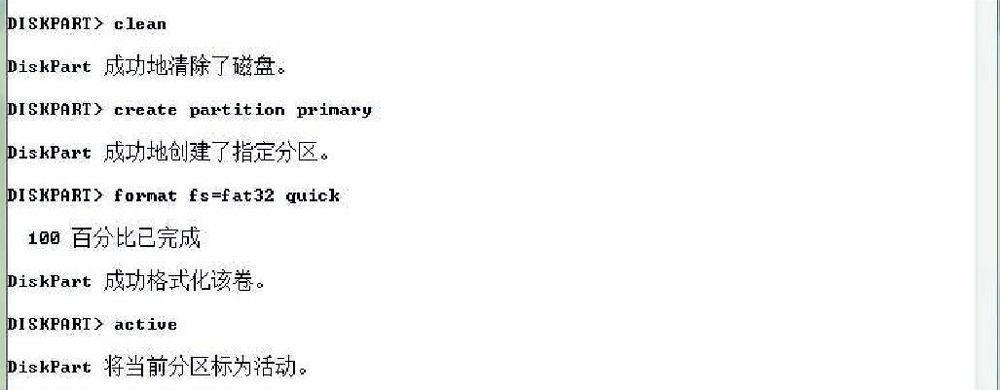
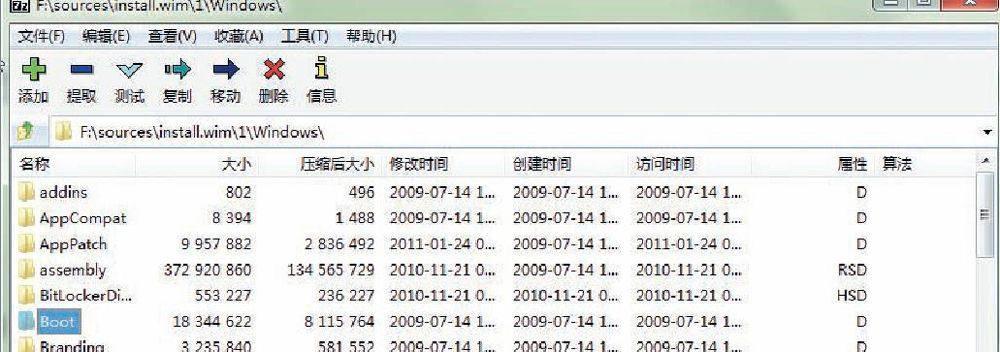
BIOS的继任者UEFI拥有容错和纠错特性更强、可以植入硬件驱动、提供图形化的界面等一系列优点,但是UEFI也给用户带来了不少麻烦。下面,CHIP将为大家介绍UEFI的安全启动机制以及如何规避UEFI的陷阱等内容。
统一可扩展固件接口(Unified Extensible Firmware Interface,简称UEFI)是一种新的基础固件规范,其取代传统的BIOS可以说是大势所趋。微软建议所有安装Windows 8的新电脑采用UEFI,但是微软所倡导的UEFI安全启动(Secure Boot)机制目前只有微软的操作系统能够支持,而且不包括Windows XP,不包括各种流行的闪存工具盘使用的Linux Live版本,也不包括普通的Windows闪存安装盘。如果拿一个普通的闪存安装盘尝试启动新的索尼Vaio超极本会出现什么情况呢?在本文的题图上我们就能够看到结果。
不过,相对于UEFI引起的各种麻烦来说,这实在是小问题。每个硬件制造商的UEFI配置不同会给用户带来很多烦恼。使用微软闪存安装盘制作工具创建的系统启动盘同样可能无法启动某些电脑,很多时候是因为它采用了NTFS文件系统,而UEFI无法从使用NTFS文件系统的闪存盘启动。
每个制造商的UEFI配置不同,UEFI重新定义了启动规则,硬件制造商根据自己的喜好来决定如何安装和引导操作系统,用户自然无所适从。为此,我们希望能够通过本文介绍的内容帮助大家理清头绪,为大家解释UEFI的安全启动机制以及其他新的改变,告诉大家如何规避UEFI的陷阱以及如何在新电脑上使用闪存盘启动和安装操作系统。
技术:UEFI如何工作
UEFI与传统的BIOS有较大差异,因而,为了兼容不支持UEFI的操作系统,UEFI特意提供了一个仿真的BIOS模式。
BIOS启动电脑的步骤非常简单,当我们按下电源按钮后,主板存储芯片中的BIOS将启动,首先检查所有硬件的状态,并加载固件,为各个硬件加载一个简单的驱动程序。接下来,BIOS将查找驱动器引导扇区上的操作系统加载程序,例如Windows启动管理器,并激活找到的系统加载程序,启动操作系统或者为用户提供一个选项,让用户选择希望启动的操作系统。
UEFI除了在电脑启动时以完全相同的方式开始读取引导设置以外,其他的一切都变了。UEFI拥有一个独立的操作系统加载程序、与操作系统集成的启动管理器。为此,它需要在磁盘上创建一个小容量(100MB~250MB)FAT32格式的可扩展固件接口系统分区(Extensible Firmware Interface System Partition,简称ESP)。一般情况下,除了光盘以外UEFI使用的启动介质都必须采用FAT32格式。ESP分区包含操作系统访问硬件的驱动程序以及相关的接口,例如Windows 7和Windows 8的硬件抽象层。
一个复杂的机制
ESP的优势在于,UEFI驱动程序和操作系统加载程序使Windows启动速度更快,并且能够更好地处理驱动程序崩溃之类的问题。但是UEFI也有其局限性,它需要在安装操作系统的硬盘上创建ESP分区,以所谓GPT的分区格式进行安装,而传统BIOS不支持GPT分区格式,因为GPT分区和传统的MBR分区不同,GPT采用64位的扇区地址。除了Windows 8以外,仅有64位版本的Windows Vista和Windows 7以及3.2内核的Linux能够支持该分区格式。而更严重的问题是,Windows 8认证的电脑需要采用微软指定的UEFI安全启动方式,必须使用有微软签名的驱动程序,微软声称此举是为了抵御危险的rootkit病毒。
除了Windows 8以外,仅有Linux系统加载程序能够支持这种驱动程序需要签名的安全启动机制。其他微软的操作系统,如Windows XP、Vista和Windows 7都无法支持,因而如果希望在Windows 8认证的电脑上安装Windows 7或者Vista,我们需要在UEFI设置菜单中关闭安全启动功能。而如果希望安装一个不支持UEFI的操作系统,则必须重新格式化硬盘。UEFI拥有一个特殊的功能,它能够通过兼容性支持模块(CSM)仿真传统BIOS。如需要安装32位版本的Windows 7或Windows XP,则可以在UEFI设置菜单中激活CSM。
访问:设置UEFI
每一个硬件制造商的UEFI配置不同,并且不一定要激活所有的功能。
Windows 8为快速启动电脑进行了优化,在启动时我们无法看到UEFI设置按钮。不过,我们可以在Windows 8 Metro界面轻松地访问UEFI设置菜单,按[Windows]+[C]快捷键打开超级按钮工具栏,选择“设置|更改电脑设置”,单击左侧的“常规|高级启动”下方的“立即重启”按钮重新启动系统,通过启动管理器的“高级启动”菜单即可访问UEFI设置菜单。唯一的例外是惠普电脑,惠普电脑“高级启动”菜单上没有UEFI设置菜单。如果遇到类似的情况,我们只能在重新启动电脑的时候按住[ESC]键,手动进入UEFI设置菜单。
注意:在安装Windows 8的UEFI电脑上,如果为了使用闪存盘启动电脑,那么我们可以暂时将电脑从UEFI引导模式切换到CSM或传统BIOS模式,操作完成之后必须及时地切换回UEFI,否则Windows 8将无法启动。不过,也有个别电脑会有例外,例如华硕的Aptio电脑,在不使用传统BIOS启动介质的情况下,设置程序能够自动切换到UEFI模式,所以只需要将闪存盘拔出即可。
除了Windows 8之外,如果准备安装64位版本的Windows Vista或Windows 7,那么我们有必要关闭UEFI的安全启动功能。某些厂商的电脑需要通过特别的方法才能够关闭安全启动功能,惠普的电脑需要切换到UEFI加CSM的混合模式,在一些电脑上我们可能需要将UEFI切换到传统BIOS模式,在索尼Vaio超极本上制造商已经激活取消安全启动的选项,而宏碁Aspire S7上该功能则被禁用,我们需要通过比较复杂的方法,先从UEFI切换到传统BIOS模式,然后再重新切换回来。
系统备份与恢复
一些制造商在使用UEFI之后改变了备份策略,我们有必要提前对此进行了解,避免在系统出现问题时手忙脚乱。对于宏碁的电脑来说,现在需要使用Windows软件进行备份,并且以往使用的[ALT]+[F10]快捷键已经不起作用,需要按照其说明书上介绍的方法进行操作。华硕新的Zenbook也同样不能使用以往的热键[F9],但可以使用Windows 8高级启动菜单的系统恢复选项。索尼的Vaio电脑也可以使用高级启动菜单备份和恢复系统。不过,在使用“恢复电脑”和“初始化电脑”选项时,Windows 8将要求用户提供Windows 8的原始数据载体,索尼并没有为用户提供。最后,我们可以从集成Windows PE的移动硬盘上加载和恢复系统备份。
启动:UEFI闪存盘
对只能在传统BIOS模式下启动的闪存工具盘进行适当的调整即可使其兼容UEFI。
由于现如今很多电脑都没有光盘驱动器,所以安装和维护电脑时都将需要使用闪存盘作为启动介质。因而,除了需要了解UEFI的配置之外,我们还需要更新自己的闪存工具盘,以便在紧急的情况下可以使用。从传统BIOS切换到UEFI之后,以前的闪存工具盘并不是都过时了,只是不能够再像往常那样使用了。举例来说,如果我们已经使用免费的闪存工具盘制作工具UNetbootin创建了一个闪存盘,那么我们可以在CSM模式下使用它启动电脑。而流行的GParted Linux Live系统工具盘已经开始支持UEFI,它集成了一个适用于闪存盘的系统加载程序,但仍无法支持驱动程序需要签名的安全启动功能。唯一可以支持安全启动功能的是Ubuntu的发行版,然而,目前它仍未能为我们所用。
无论如何,在我们遇到麻烦的时候,都可以关闭UEFI的安全启动功能,使用免费工具软件Rufus(rufus.akeo.ie)创建兼容UEFI的闪存盘,拷贝一个最新版本的GParted,即可启动和尝试修复系统。使用UEFI还是传统的BIOS模式其实并不重要,重要的是我们能够使用GParted、Parted Magic等闪存工具盘,通过TestDisk等工具修复GPT分区。
微软的USB工具已过时
许多用户都使用微软的Windows 7 USB tool创建闪存安装盘,用于安装Windows 7和Windows 8,但是用该工具制作的闪存安装盘已经不适用于UEFI电脑,因为UEFI只支持使用FAT32文件系统的闪存盘,而Windows 7 USB tool在制作闪存安装盘时,会自动将闪存盘格式化为NTFS文件系统。在微软没有更新Windows 7 USB tool的情况下,我们需要手动格式化闪存盘,并整合Windows安装光盘ISO镜像上必要的文件到闪存盘上。
为了在UEFI模式下启动不安装64位版本的Windows 7,
我们必须将Windows安装光盘中的UEFI启动加载程序拷贝到闪存盘特定的文件夹中。首先,使用7-Zip(www.7-zip.org)解压缩Windows 7安装光盘上的“install.wim”文件,复制“1\Windows\Boot\EFI”文件夹中的“bootmgfw.efi”文件到闪存盘“efi\boot”文件夹中,并重命名为“bootx64.efi”。这样,闪存盘就可以在UEFI模式下启动并轻松地安装Windows 7了。

